Aktualisiert June 2025 : Beenden Sie diese Fehlermeldungen und beschleunigen Sie Ihr Computersystem mit unserem Optimierungstool. Laden Sie es über diesen Link hier herunter.
- Laden Sie das Reparaturprogramm hier herunter und installieren Sie es.
- Lassen Sie es Ihren Computer scannen.
- Das Tool wird dann Ihren Computer reparieren.
Microsoft Outlook ist einer der am häufigsten verwendeten E-Mail-Clients für das Windows-Betriebssystem. Es ist eine Art “Einrichten und Vergessen” Art von Client, der es Ihnen ermöglicht, E-Mails und SMS einfach zu senden und zu empfangen. Es hat viele Funktionen – einige von ihnen verwenden wir täglich, andere werden weniger oder gar nicht verwendet, die, von denen wir nicht einmal wissen, dass sie existieren. Die Conversation View-Funktion von MS Outlook 2010 ist eine solche Funktion.
Inhaltsverzeichnis
Gesprächsansicht in Outlook 2010
Die Konversationsansicht von Microsoft Outlook 2010 ermöglicht es Ihnen, Nachrichten in Form von Gesprächen anzuzeigen: Die erste E-Mail, Antworten darauf, Weiterleiten und Antworten auf die Antworten – die neueste Nachricht wird ganz oben auf der Liste stehen.
Vielleicht wissen Sie das und haben die Gesprächsansicht in MS Outlook verwendet. Aber wusstest du, dass du dich aus dem weiteren Gespräch zurückziehen und redundante Nachrichten aus einem Gespräch entfernen kannst?
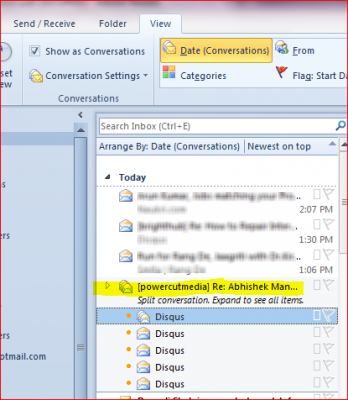
Dieser Artikel erklärt Ihnen, wie Sie sich aus unerwünschten Gesprächen austragen können und wie Sie redundante Nachrichten aus jedem Gespräch entfernen können, indem Sie die Konversationsansicht in Microsoft Outlook 2010 verwenden.
Wenn Sie MS Outlook 2010 öffnen, ist die Standardansicht zuerst die Ansicht, in der die Gespräche nach Datum und Uhrzeit sortiert sind. Die letzten E-Mails werden oben angezeigt, und im rechten Bereich von Outlook können Sie den Inhalt der E-Mail lesen.
Sie können zur Gesprächsansicht wechseln, indem Sie auf die Registerkarte View klicken und dann Show as Conversations auswählen. Solange diese Option aktiviert ist, zeigt Ihnen Outlook neben der Organisation nach Datum und Uhrzeit auch die mit einem schwarzen Dreieck markierten Gespräche an. Wenn Sie auf dieses schwarze Dreieck klicken, können Sie alle E-Mails anzeigen, die mit jedem Gespräch zusammenhängen.
Abmeldung von einem Gespräch
Wir empfehlen die Verwendung dieses Tools bei verschiedenen PC-Problemen.
Dieses Tool behebt häufige Computerfehler, schützt Sie vor Dateiverlust, Malware, Hardwareausfällen und optimiert Ihren PC für maximale Leistung. Beheben Sie PC-Probleme schnell und verhindern Sie, dass andere mit dieser Software arbeiten:
- Download dieses PC-Reparatur-Tool .
- Klicken Sie auf Scan starten, um Windows-Probleme zu finden, die PC-Probleme verursachen könnten.
- Klicken Sie auf Alle reparieren, um alle Probleme zu beheben.
Wählen Sie die oberste E-Mail im Gespräch aus und klicken Sie auf die Registerkarte Start. Klicken Sie in der Gruppe Delete der Aufgaben in der Multifunktionsleiste auf Ignore.
Sie können auch mit der rechten Maustaste auf die oberste E-Mail im Gespräch klicken und im angezeigten Kontextmenü Ignorieren auswählen. Sie werden um eine Bestätigung gebeten. Klicken Sie auf Ja, um zu verhindern, dass MS Outlook weitere E-Mails in diesem Gespräch gruppiert. Die Konversation wird in den Ordner Gelöschte Elemente verschoben.
Redundante Meldungen entfernen
Wählen Sie die oberste E-Mail im Gespräch (Direkt neben dem Dreieck) und klicken Sie auf die Registerkarte Home, wenn Sie sich auf einer anderen Registerkarte befinden. Klicken Sie in der Gruppe Delete auf Clean Up. Sie werden nach einer Bestätigung gefragt und Outlook 2010 entfernt redundante Nachrichten. Nach der Bereinigung erhalten Sie eine Nachricht, die Sie darüber informiert, wie viele Nachrichten gelöscht wurden.
Dies erklärt die Gesprächsansicht in Microsoft Outlook 2010. Lasst es uns wissen, wenn ihr Fragen habt.
EMPFOHLEN: Klicken Sie hier, um Windows-Fehler zu beheben und die Systemleistung zu optimieren
